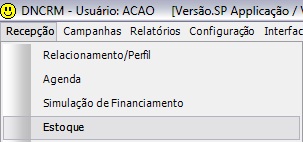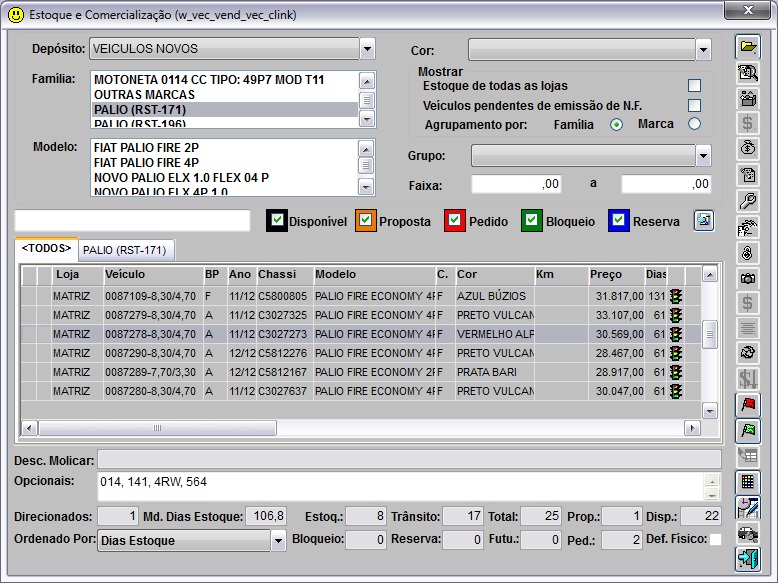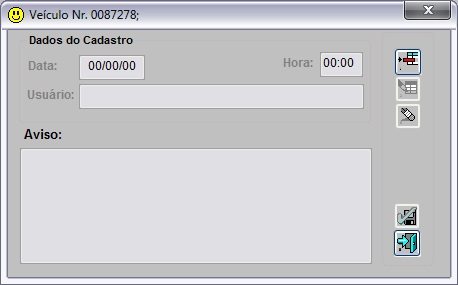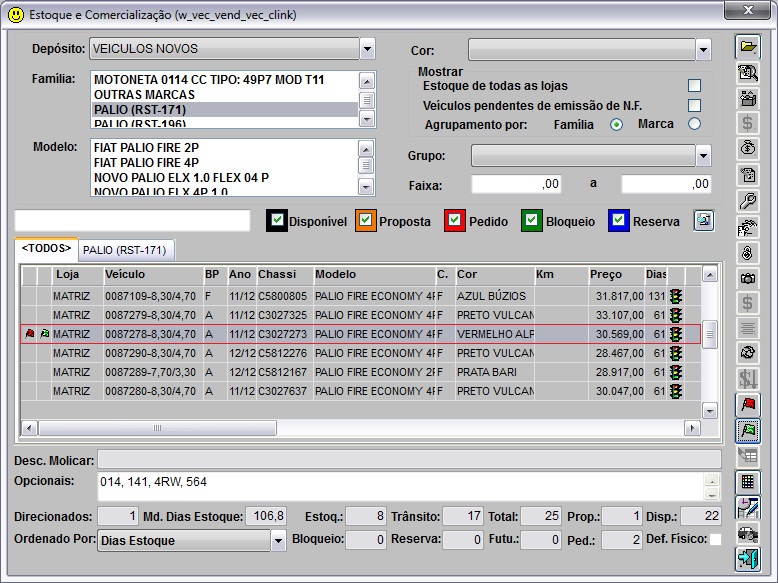Aviso dos VeÃculos em Estoque (Manual de Vendas)
De Dealernet Wiki | Portal de Solução, Notas Técnicas, Versões e Treinamentos da Ação Informática
(Diferença entre revisões)
| (6 edições intermediárias não estão sendo exibidas.) | |||
| Linha 3: | Linha 3: | ||
<p align="justify">Os Avisos são registros de qualquer lembrete sobre a venda, desconto, local que o veÃculo se encontra, revisão e etc. à possÃvel visualizar através ''Aviso'' e ''Aviso Auxiliar''.</p> | <p align="justify">Os Avisos são registros de qualquer lembrete sobre a venda, desconto, local que o veÃculo se encontra, revisão e etc. à possÃvel visualizar através ''Aviso'' e ''Aviso Auxiliar''.</p> | ||
| - | '''1.''' No menu principal ir '''Recepção''' e '''Estoque''' ou clique no Ãcone ; | + | '''1.''' No menu principal ir '''Recepção''' e '''Estoque''' ou clique no Ãcone [[Arquivo:Manualvendas7.jpg]]; |
'''Nota:''' | '''Nota:''' | ||
| - | * Acesse a janela de estoque também pela Agenda. Ver [ | + | * Acesse a janela de estoque também pela Agenda. Ver [http://www.dealernet.com.br/dealernet_wiki/index.php?title=Manual_de_Vendas#Atalhos_da_Agenda Atalhos da Agenda]. |
| + | [[Arquivo:Manualvendas81.jpg]] | ||
| + | <p align="justify">'''2.''' Na janela ''Estoque'' e ''Comercialização'', utilize os filtros ('''Depósito''', '''FamÃlia''', '''Modelo''', '''Cor''', '''Grupo''' e '''Faixa de Valor''') para consultar veÃculo e clique '''TAB''' ou [[Arquivo:Manualvendas84.jpg]] para sistema trazer informações;</p> | ||
| - | + | '''3.''' Em seguida selecione o veÃculo e clique nas opções '''Aviso''' [[Arquivo:Manualvendas350.jpg]] ou '''Aviso Auxiliar''' [[Arquivo:Manualvendas351.jpg]]; | |
| - | + | ||
| - | '''3.''' Em seguida selecione o veÃculo e clique nas opções '''Aviso''' | + | |
| - | + | ||
| + | [[Arquivo:Manualvendas352.jpg]] | ||
'''4.''' Clique no botão '''Incluir'''; | '''4.''' Clique no botão '''Incluir'''; | ||
| - | + | [[Arquivo:Manualvendas353.jpg]] | |
'''5.''' Digite a informação e clique '''OK'''; | '''5.''' Digite a informação e clique '''OK'''; | ||
| + | [[Arquivo:Manualvendas354.jpg]] | ||
| + | '''6.''' O aviso foi registrado. Na janela principal aparecem os Ãcones [[Arquivo:Manualvendas356.jpg]] indicando o aviso e aviso auxiliar, respectivamente. | ||
| - | + | [[Arquivo:Manualvendas355.jpg]] | |
Edição atual tal como 11h51min de 14 de março de 2012
CRM
Os Avisos são registros de qualquer lembrete sobre a venda, desconto, local que o veÃculo se encontra, revisão e etc. à possÃvel visualizar através Aviso e Aviso Auxiliar.
1. No menu principal ir Recepção e Estoque ou clique no Ãcone ![]() ;
;
Nota:
- Acesse a janela de estoque também pela Agenda. Ver Atalhos da Agenda.
2. Na janela Estoque e Comercialização, utilize os filtros (Depósito, FamÃlia, Modelo, Cor, Grupo e Faixa de Valor) para consultar veÃculo e clique TAB ou ![]() para sistema trazer informações;
para sistema trazer informações;
3. Em seguida selecione o veÃculo e clique nas opções Aviso ![]() ou Aviso Auxiliar
ou Aviso Auxiliar ![]() ;
;
4. Clique no botão Incluir;
5. Digite a informação e clique OK;
6. O aviso foi registrado. Na janela principal aparecem os Ãcones ![]() indicando o aviso e aviso auxiliar, respectivamente.
indicando o aviso e aviso auxiliar, respectivamente.